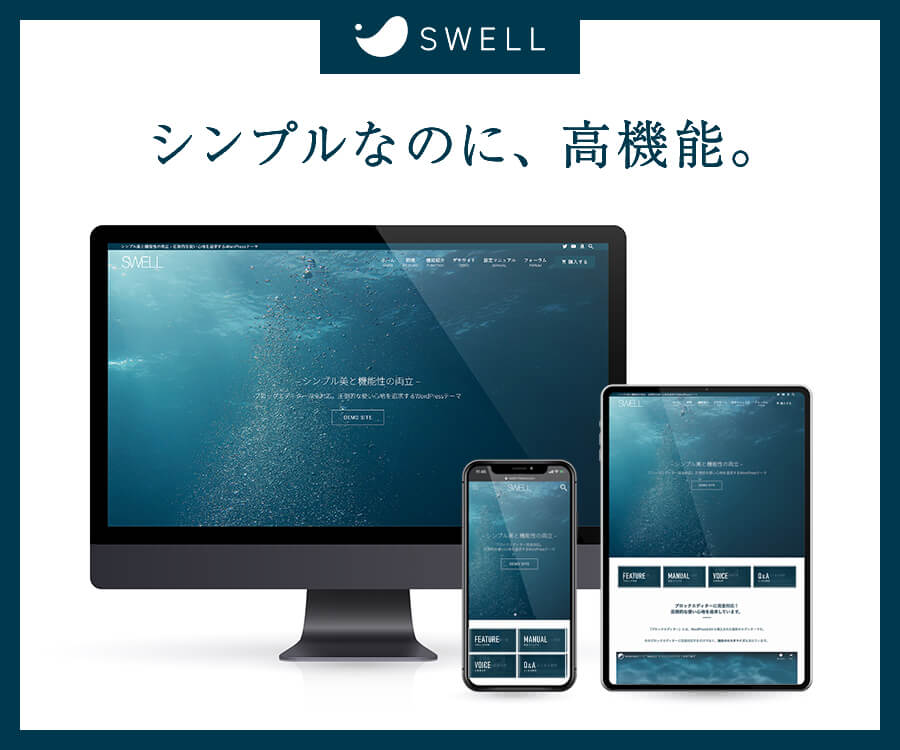WordPressで内部リンクを貼るってどういうこと?どんな方法で貼ったらいいのかな?「あわせて読みたい」ってよく見るけどどうやるの?
こんな疑問にお答えします。
この記事でわかること
- WordPressで内部リンクを貼る方法がわかります。
- Cocoonで「あわせて読みたい」をレイアウトする方法がわかります。
目次
内部リンクを貼る【表示例】
ブログ記事に内部リンクを貼り、読者を関連記事に誘導することは非常に有効です。
代表的なレイアウト方法として「ブログカード」を使った方法をご紹介します。
活用例
- 関連記事を紹介したいとき
- 内部リンクへ誘導したいとき
以下のように表示されます。
内部リンクを貼る【方法】
内部リンクを貼る方法を解説します。
タブボックスを選択する
「+」を押下し「Cocoonブロック」を選択、「タブボックス」を押下します。
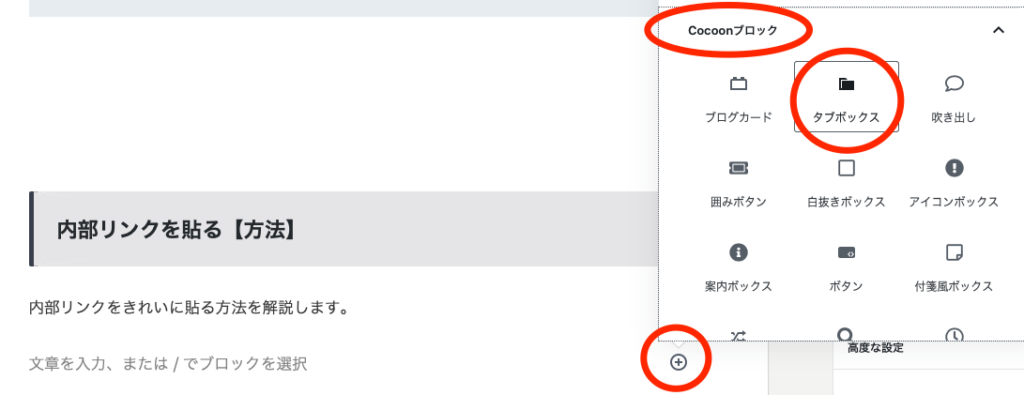
以下のように表示されます。
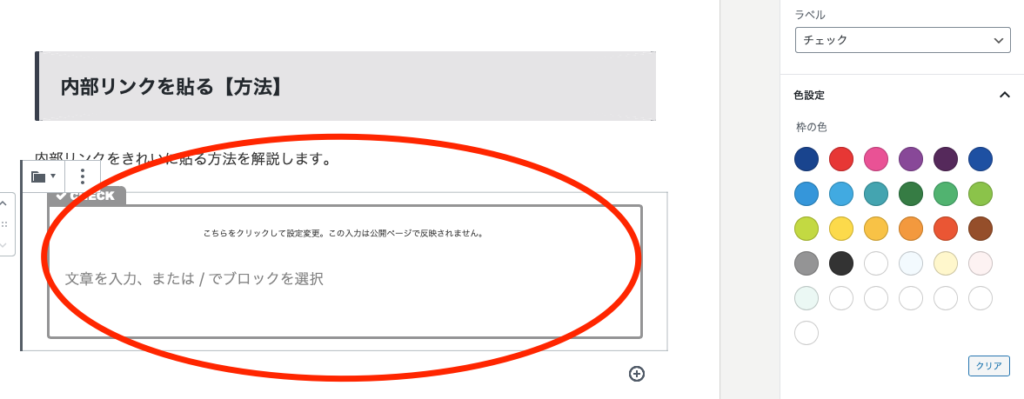
ラベルを選択する
「ラベル」の中から付けたいラベルを選択します。右のメニューでラベルの中から選択するとタブボックスの左上のラベルが変わります。
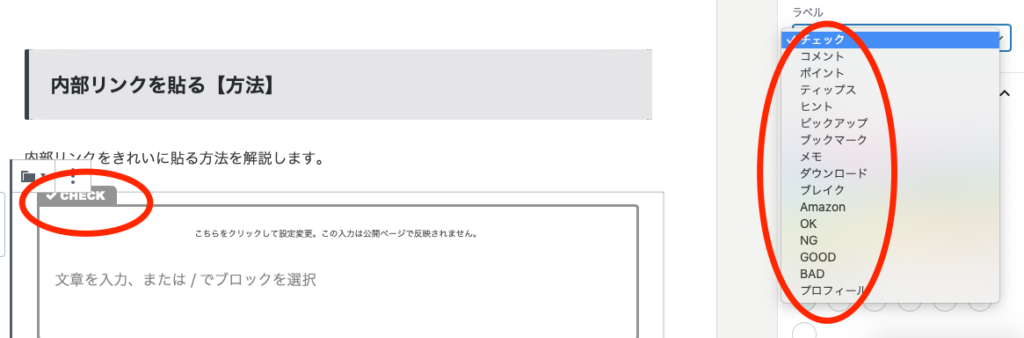
色を選択する
枠色、背景色、文字色を変更することができます。
内部リンクを貼る【まとめ】
内部リンクをきれいに貼れれば、関連記事などに誘導する導線を作ることができます。
かんたんにできる便利な機能ですのでご活用ください。
あわせて読みたい


【WordPress】初心者が有料テーマ「SWELL」に乗り換えた決め手
WordPressの有料テーマ「SWELL」ってメチャメチャかっこいいですよね!でも、初心者は何を決め手にしたらいいかわからない。そこで、有料テーマを導入したいけれど、何を基準に決めたら良いかわからない初心者向けに、「初心者の私がSWELLを導入した決め手」をまとめました。